草根站长
老司机 路子野 随时超车
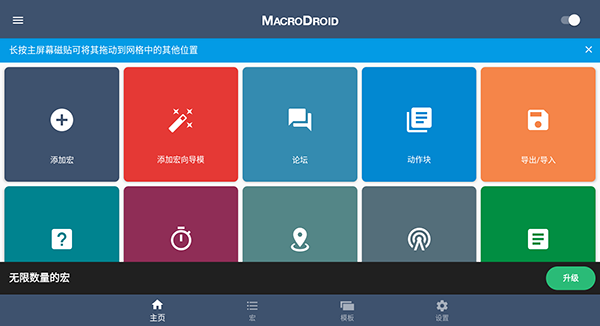
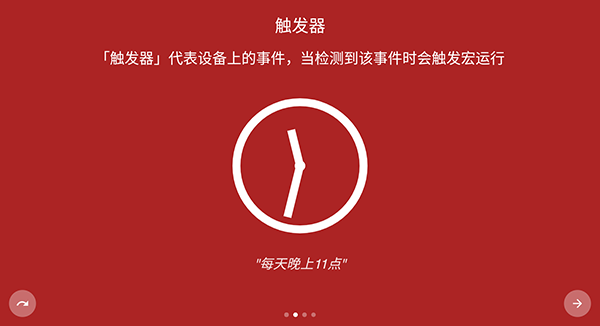
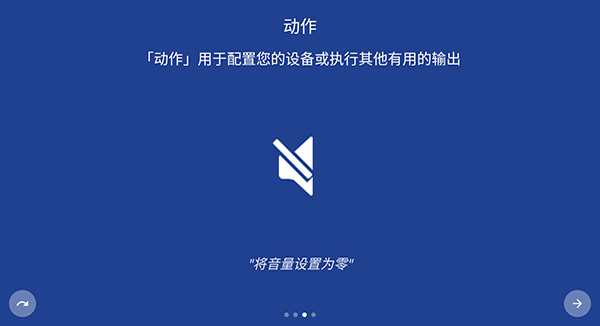
MacroDroid app官方版是一款功能强大的自动化任务应用程序,专为Android设备设计。该应用使用简单易懂的界面,让用户能够轻松创建各种自动化任务,而无需编写复杂的代码。用户只需要通过简单的步骤和选项,即可实现各种操作和触发器的组合,以满足个人需求。
MacroDroid提供了多种触发器选项,包括时间、位置、传感器等,使用户可以根据需要选择合适的触发条件。例如,可以设置根据特定时间执行任务,或者根据GPS位置触发某项操作。此外,它还支持多种操作,如发送消息、打开应用程序等,以满足用户的具体需求。
通过MacroDroid,用户能够轻松地自定义和管理自动化任务。无论是希望自动发送通知、自动执行某项操作,还是根据特定条件自动调整设备设置,MacroDroid都能提供简单而可靠的解决方案。
总而言之,MacroDroid app官方版是一款易于使用且功能强大的自动化任务应用程序,适用于Android设备。它提供了简单的界面和各种触发器选项,使用户能够创建个性化的自动化任务,无需编写复杂的代码。用户可以根据自己的需求选择各种操作,并通过该应用轻松管理自动化任务,提高生产力和便利性。
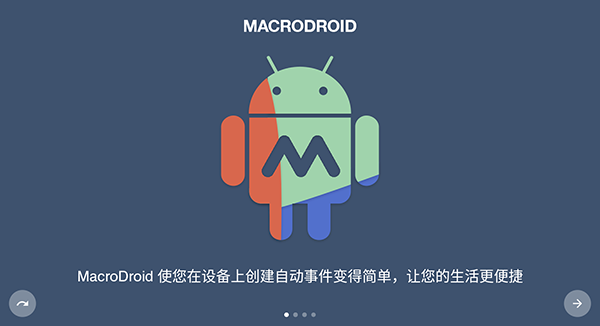
MacroDroid的免费版本限于五个宏并显示广告。您可以在应用程序中升级,以允许无限制的宏并删除所有广告。
1、启动特定应用程序时打开Wifi连接(关闭时再次关闭)。
2、通过发送您当前的位置来自动响应特定的传入短信。
3、切换电源按钮告诉你时间(没有拿出你的口袋)。
4、使用NFC标签配置设备(打开蓝牙,设置音量等)。
5、MacroDroid中包含许多内置和用户共享模板,以演示应用程序的强大功能和灵活性,并帮助您开始使用。这些模板可以按原样使用,也可以轻松定制,以满足您的需求。
一、添加宏
1、在MacroDroid主屏幕上选择“+”或编辑宏页面。
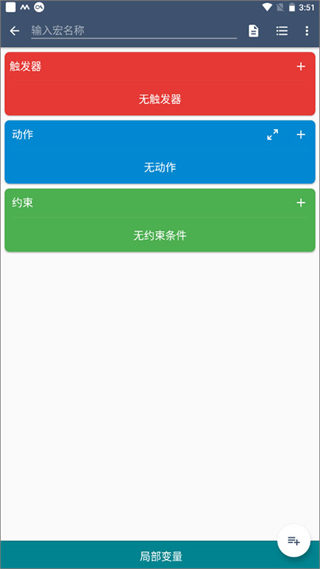
2、从列表中选择一个触发器。如果触发器具有其他配置设置,则在继续操作列表之前将提示您设置相关选项。
3、从列表中选择一个操作并按照提示进行配置。选择额外的动作,直到你拥有所有你想要的动作。完成后,单击右箭头继续前进。注意,在转到约束列表之前,必须选择至少一个操作。
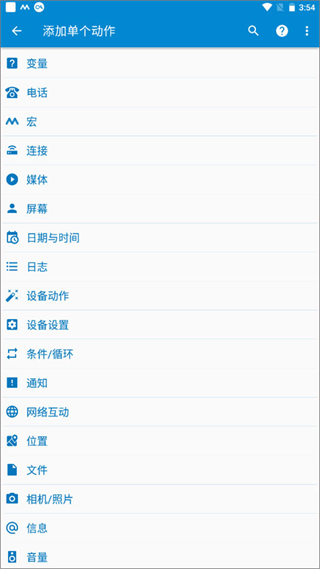
4、要添加约束,请从列表中选择约束并按照提示进行配置。选择其他约束,完成后单击右箭头继续前进。在继续之前不需要添加任何约束。
5、现在,系统将提示您为宏指定一个名称,以便稍后识别它。输入合适的名称,然后点击“OK”。您将看到新的宏出现在宏列表中。
6、请注意,在选择触发器、操作和约束时,您可以长按它们以弹出额外的帮助信息。
二、编辑/删除宏
1、从MacroDroid主屏幕选择“宏”。
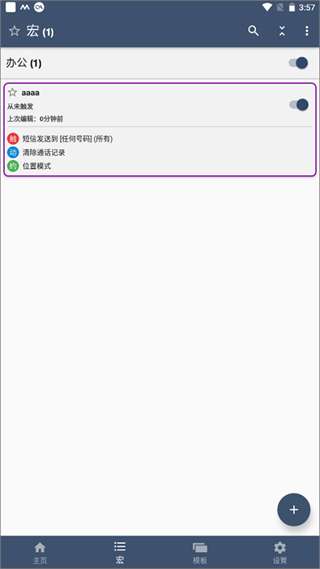
2、您将看到当前配置的宏列表,每个宏都有一个开关,因此可以快速启用/禁用它。每个宏都有一个编辑按钮,您可以单击该按钮进入编辑屏幕。
3、在编辑屏幕上,您可以添加/删除操作和约束,并更改宏触发器。编辑完成后,按操作栏中的勾号图标保存宏。
要删除宏,请按操作栏中的垃圾桶图标。
4、在操作栏溢出菜单中(或通过设备上的菜单按钮),您将看到用于克隆宏、共享宏和测试宏的当前操作集的其他选项。
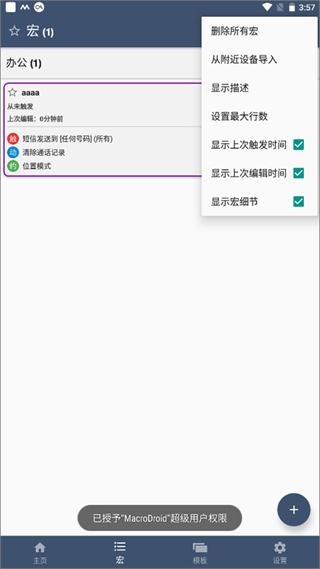
三、模板的宏
1、从MacroDroid主屏幕选择“模板”。
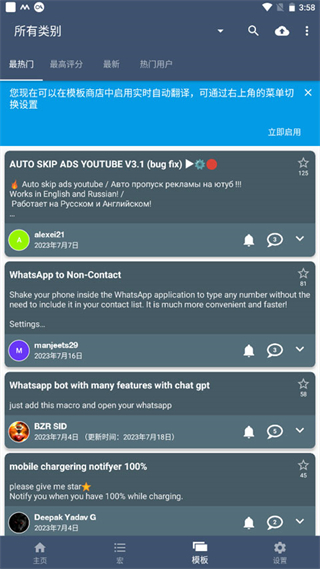
2、MacroDroid包含许多模板宏示例。这些模板可以按原样使用,也可以根据您的个人需求进行定制。
3、从列表中选择一个模板,然后你会看到触发器、动作和约束的列表,可以根据需要进行编辑。如果您希望将其添加为宏,请按“添加”按钮,否则按“返回”键返回模板列表。
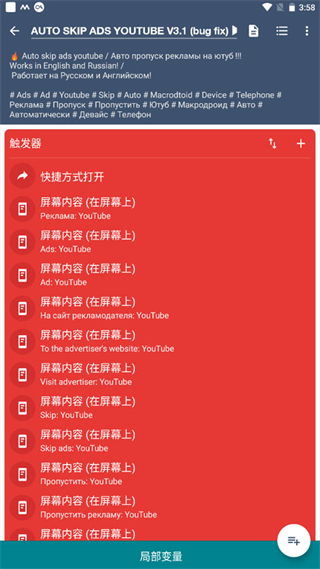
4、注意,有些模板需要配置,因为它们引用的是特定于设备的模板
5、属性(如联系人)。在这些情况下,无效字段显示为红色,“添加”按钮将被禁用。
四、导出/导入宏
1、在MacroDroid主屏幕上选择“导出/导入”。
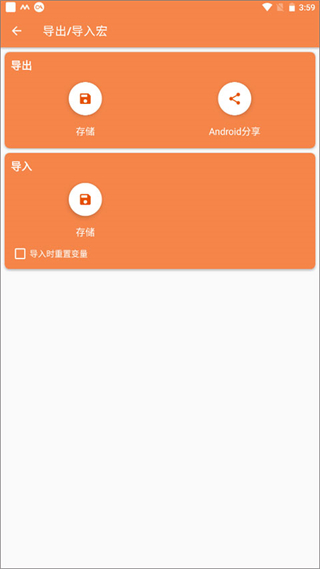
2、当前的宏列表可以备份到设备的SD卡上。如果应用程序重新安装或转移到新设备上,则可以导入此备份文件。
3、导出时,系统会提示您输入备份文件名,您可以选择要导出到的位置。
4、导入时,您应该通过文件选择器选择备份文件。
5、请注意,从完整备份导入时,将清除所有现有的宏。
6、导入到新设备时,可能需要重新配置一些宏,因为它们可能引用设备特定的属性。任何需要配置的宏都将在标准宏列表中以红色显示。
7、还可以使用编辑宏页面中的共享按钮共享单个宏。
五、小部件按钮
MacroDroid允许您在主屏幕上添加小部件,这些小部件将充当激活宏的按钮。要添加小部件,请在主屏幕上选择菜单->添加->Widgets,并找到要添加的小部件按钮。MacroDroid包括4个标准的彩色按钮,可以分配给不同的宏和无限数量的用户自定义按钮。
六、与其他应用程序集成
每个宏都可以作为标准的Android快捷方式启动,允许宏从任何支持Android快捷方式的第三方应用程序或主屏幕启动。“启动快捷键”操作可用于调用通过快捷键公开功能的其他应用程序。MacroDroid也支持Locale/Tasker插件,但是有些这些插件中的任务特定扩展可能无法从MacroDroid中获得。
七、升级专业版
MacroDroid的免费版本仅限于五个宏,并包含广告。为了消除这个限制,你可以升级到专业版,它允许无限数量的宏,并删除所有的广告。
v5.35.9版本
添加了身份验证用户操作。
为Android 7+添加了通知回复操作(允许在WhatsApp/Telegram中自动回复)。
导出宏和自动备份现在支持文件加密。
屏幕内容触发器现在支持匹配视图id的选项。
Confirm Next操作和If Confirmed操作现在支持自动取消超时。
增加了对8个快速瓦片的支持(现在有16个可用)。
添加了“电池电流现在”魔术文本。
要设置Macrodroid的中文界面,可以按照以下步骤进行操作:
1、下载并打开Macrodroid软件,默认语言为英文。
2、点击右上角的设置按钮,进入设置界面。
3、在设置界面中找到Language(语言)选项,点击打开。
4、在弹出的下拉菜单中选择简体中文。
5、点击界面右下角的“OK”按钮,确认设置。
6、重新启动Macrodroid,即可看到软件界面已经变成了中文。
版权声明:本文标题:macrodroid app官方版内容由互联网整理发布,该文观点仅代表作者本人,转载请联系作者并注明出处:http://www.jjzxjc.com/jiaocheng/10402.html,本站仅提供信息存储空间服务,不拥有所有权,不承担相关法律责任。如发现本站有涉嫌抄袭侵权/违法违规的内容, 请联系我们举报,一经查实,本站将立刻删除。